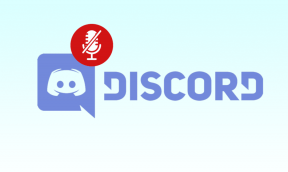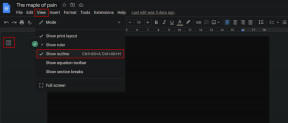Revisión de la prueba de velocidad para iPhone: prueba de velocidad de descarga y carga
Miscelánea / / February 11, 2022

A veces, algunos de los
mejores y más útiles aplicaciones
son los que damos por hecho pero que son tan esenciales que los usamos todos los días.
Para mí, este es el caso de Prueba de velocidad, una aplicación sencilla pero muy potente que permite a los usuarios medir la velocidad de sus conexiones a internet. La aplicación fue lanzada por Ookla, el equipo detrás del extremadamente popular sitio web SpeedTest.net, que realiza para las computadoras la misma función que su aplicación iOS realiza para el iPhone y otros iOS dispositivos.
Uso de la prueba de velocidad
Al abrir la aplicación, primero encuentra el servidor más cercano y le indica que comience con las pruebas de velocidad. Tocando el Iniciar prueba El botón iniciará la prueba de velocidad, mostrándole primero el Silbido, entonces la Descargar y por ultimo el Subir velocidades

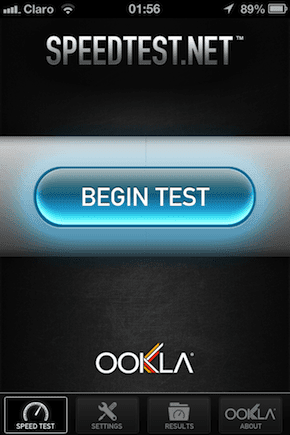
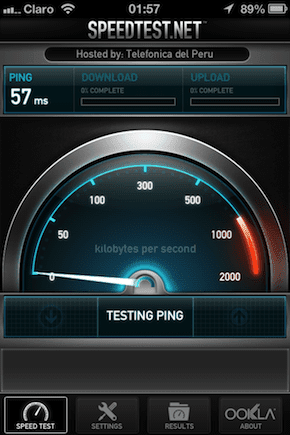
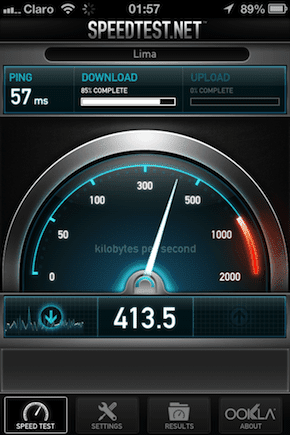
A medida que se completa cada fase de la prueba, la parte superior de la pantalla de la aplicación Speed Test muestra las velocidades máximas de descarga y carga que puede detectar. Además, la aplicación también le muestra su host de conexión.
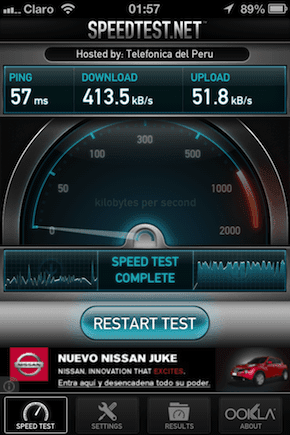
En la parte inferior de la pantalla, podrás ver un conjunto de dos gráficos diferentes y muy útiles. Estos son gráficos en tiempo real que le muestran no solo los niveles de velocidad de su conexión, sino también la consistencia de su conexión. Por ejemplo, como puede ver en la imagen a continuación, mientras que la conexión de carga muestra una velocidad muy constante a lo largo (gráfico derecho), el otro gráfico (a la izquierda) demuestra claramente que la velocidad de descarga rápida no es estable.

Como nota al margen, si bien la aplicación es gratuita, sería bueno poder eliminar los anuncios, ya que ocupan una parte bastante importante de la pantalla inferior, lo que podría servir para mostrar aún más datos.
Configuración e historial de la prueba de velocidad
La configuración dentro de Speed Test te permite, entre otras cosas, cambiar de servidor entre todos los que estén cerca de tu zona. Además, también puede elegir la forma en que se muestra la velocidad y cómo se ordena su historial de pruebas al verlo.


Grabando el Resultados La pestaña en la parte inferior de la pantalla lo llevará a su historial de pruebas de velocidad, mostrando toda la información relacionada con cada prueba realizada en el pasado. Esto le permite realizar un seguimiento del rendimiento de su conexión a lo largo del tiempo tanto a través de Wi-Fi y celular.
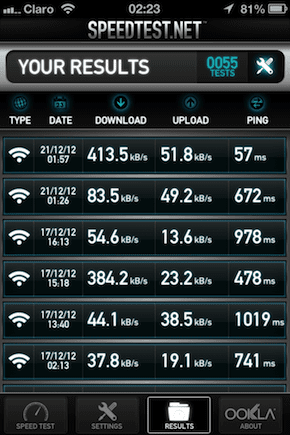
Una herramienta muy útil dentro de la aplicación Speed Test es la capacidad de exportar sus datos históricos por correo electrónico con un archivo CSV, lo que le permite abrirlo en todos los principales editores de hojas de cálculo.

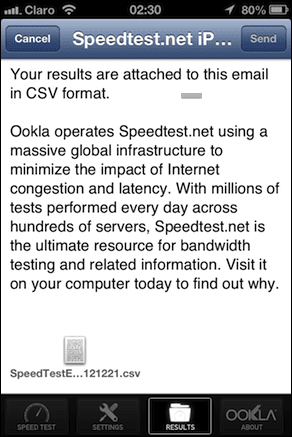
Reflexiones finales sobre la prueba de velocidad
Realmente hay muy poco de qué quejarse de una aplicación que funciona tan bien y que los desarrolladores ofrecen de forma gratuita. Quizás mi única queja es la falta total de funcionalidad de sincronización entre la aplicación y el sitio web de Speed Test, lo que me permitiría ver todos los datos de velocidad de conexión de mi Mac y iPhone en un dispositivo u otro sin distinciones
En cuanto a la aplicación en sí, si alguna vez quisiste saber la velocidad de tu conexión porque sí, o si eres un fanático de la velocidad de la conexión a Internet como yo, Speed Test es tu mejor opción.
Última actualización el 03 febrero, 2022
El artículo anterior puede contener enlaces de afiliados que ayudan a respaldar a Guiding Tech. Sin embargo, no afecta nuestra integridad editorial. El contenido sigue siendo imparcial y auténtico.